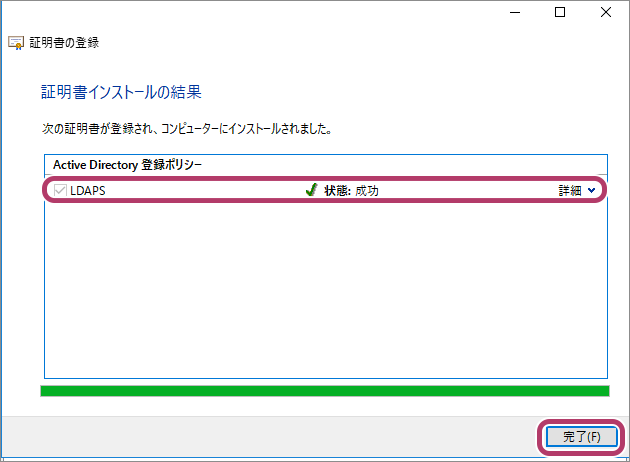STEP 2:サーバー証明書の作成と登録
-
Windowsの[スタート]ボタンを右クリックし、[ファイル名を指定して実行]をクリックします。
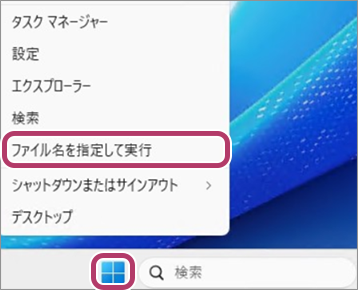
-
[名前]に 「mmc.exe」と入力し、[OK]をクリックします。
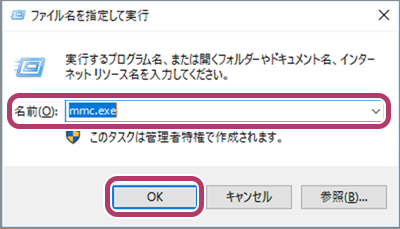
-
コンソール画面の[ファイル]メニューから、[スナップインの追加と削除]をクリックします。
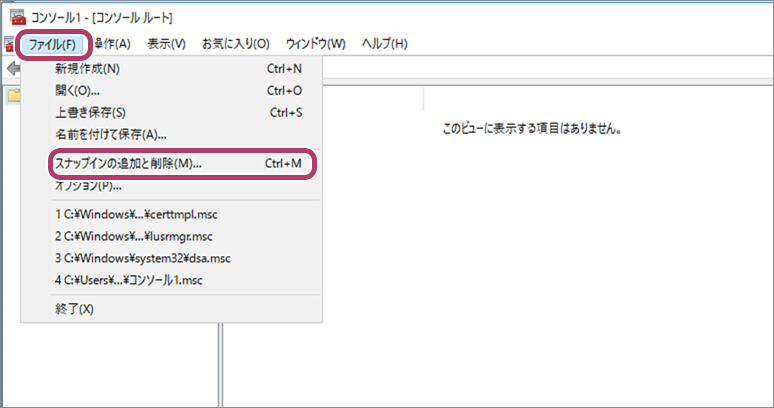
-
[証明書]を選択し、[追加]をクリックします。
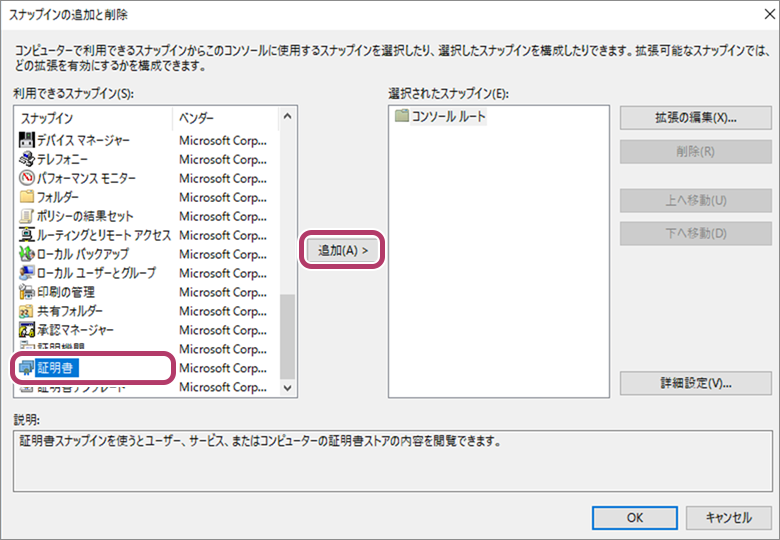
-
[コンピューターアカウント]を選択し、[次へ]をクリックします。
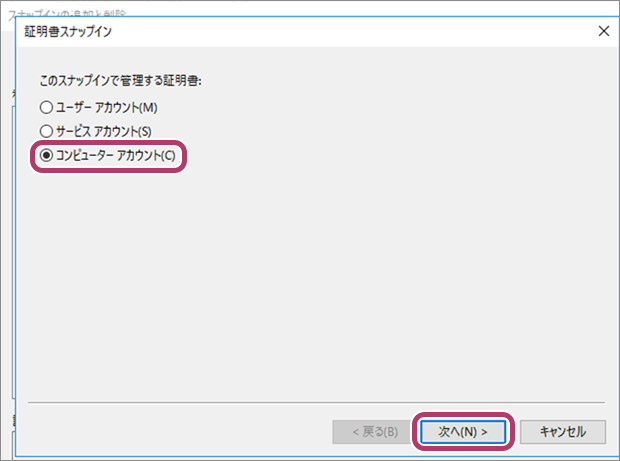
-
[選択されたスナップイン]に[証明書(ローカルコンピューター)]が表示されていることを確認し、[OK]をクリックします。
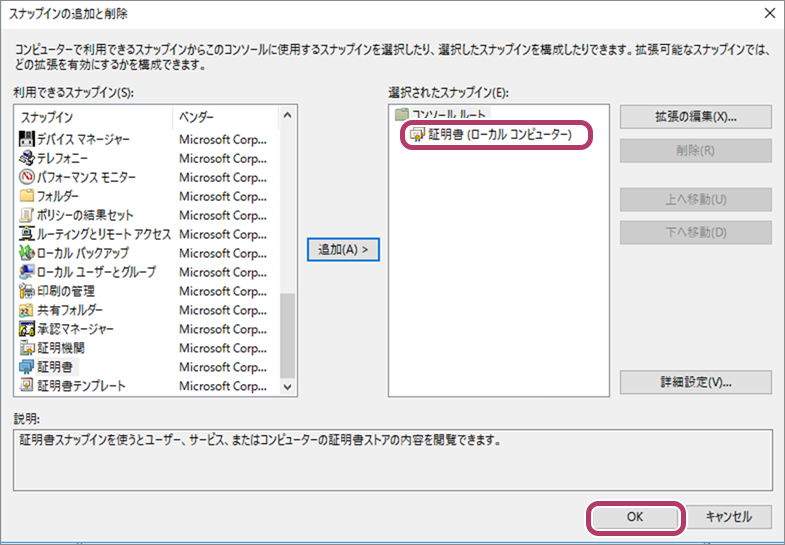
-
[コンソールルート]から[個人]の[証明書]を右クリックし、[すべてのタスク]>[新しい証明書の要求]をクリックします。
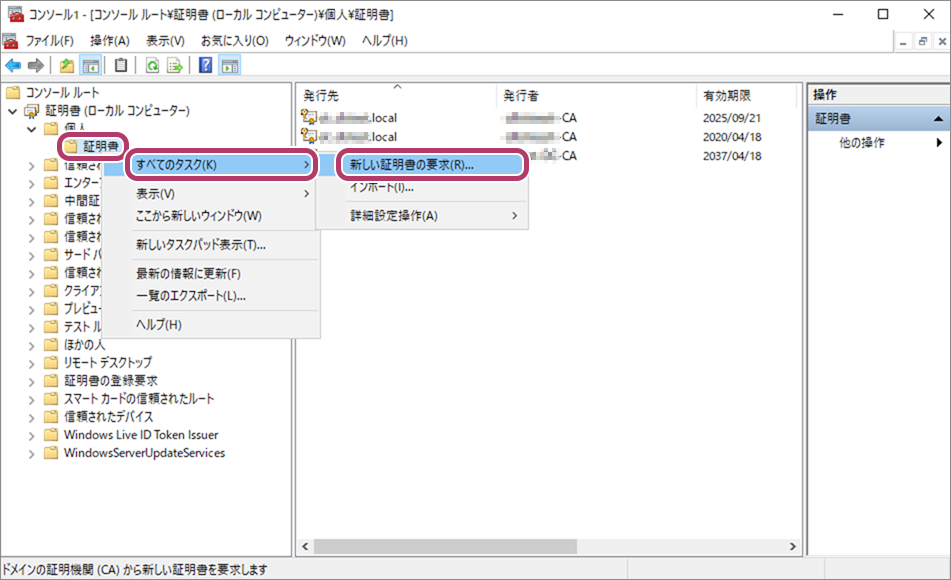
- 「次へ」をクリックします。
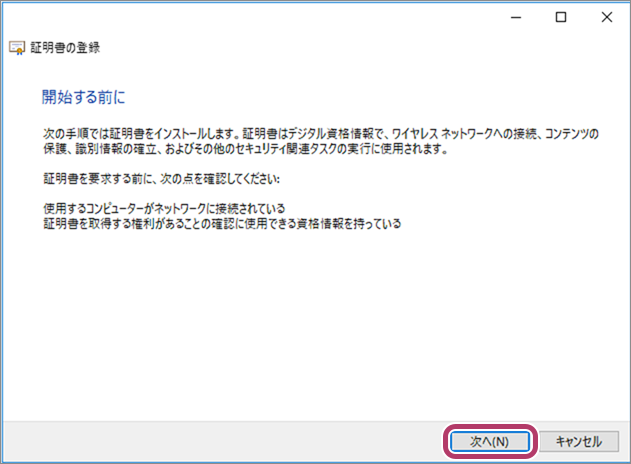
-
[Active Directory登録ポリシー]を選択し、[次へ]をクリックします。
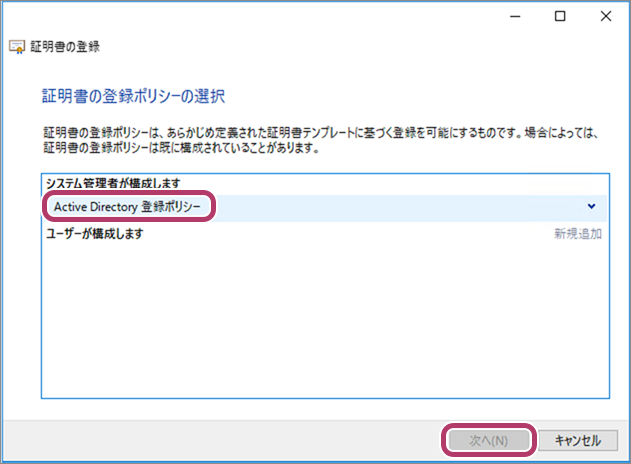
-
STEP 1で作成したテンプレートにチェックマークを付けます。
ここでは例として、「LDAPS」にチェックマークを付けます。
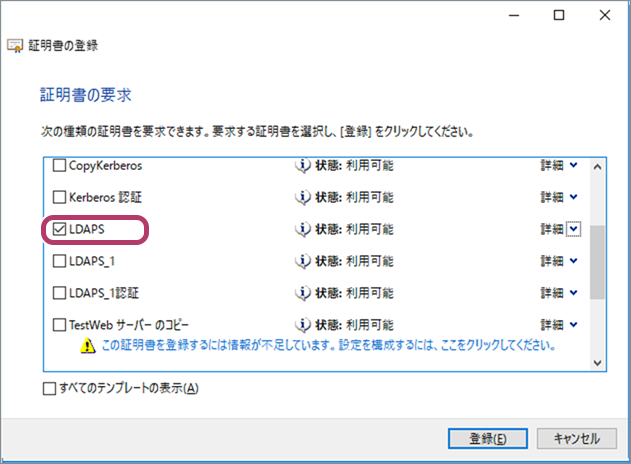
-
チェックマークを付けたテンプレートの詳細を表示し、[プロパティ]をクリックします。
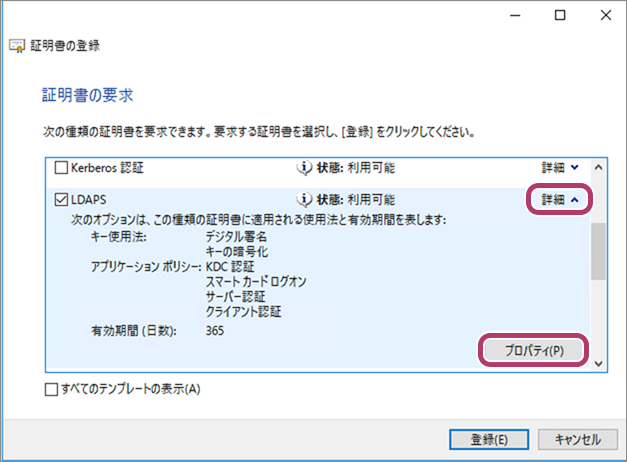
-
[サブジェクト]タブで、[サブジェクト名]の[値]にLDAPサーバーWindows
Serverの固定IPアドレス、またはFQDNを入力し、[追加]をクリックします。
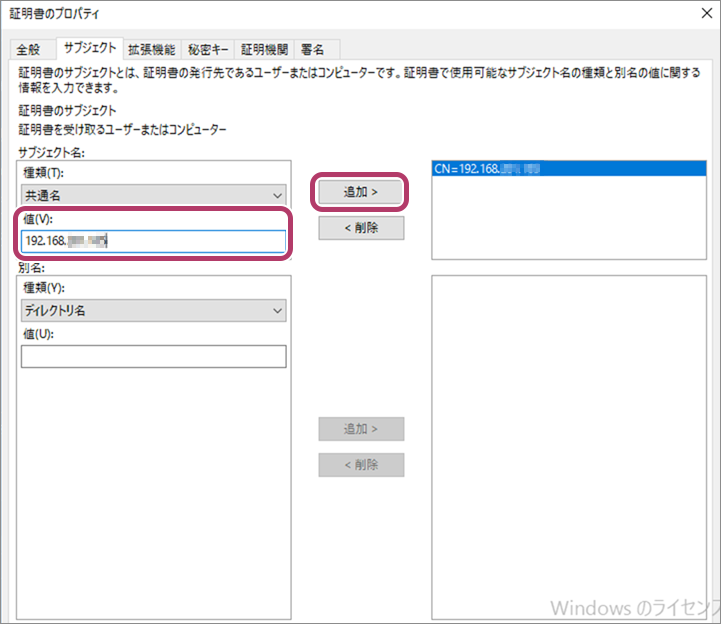
- [OK]をクリックします。
-
証明書の登録画面で、[完了]をクリックします。